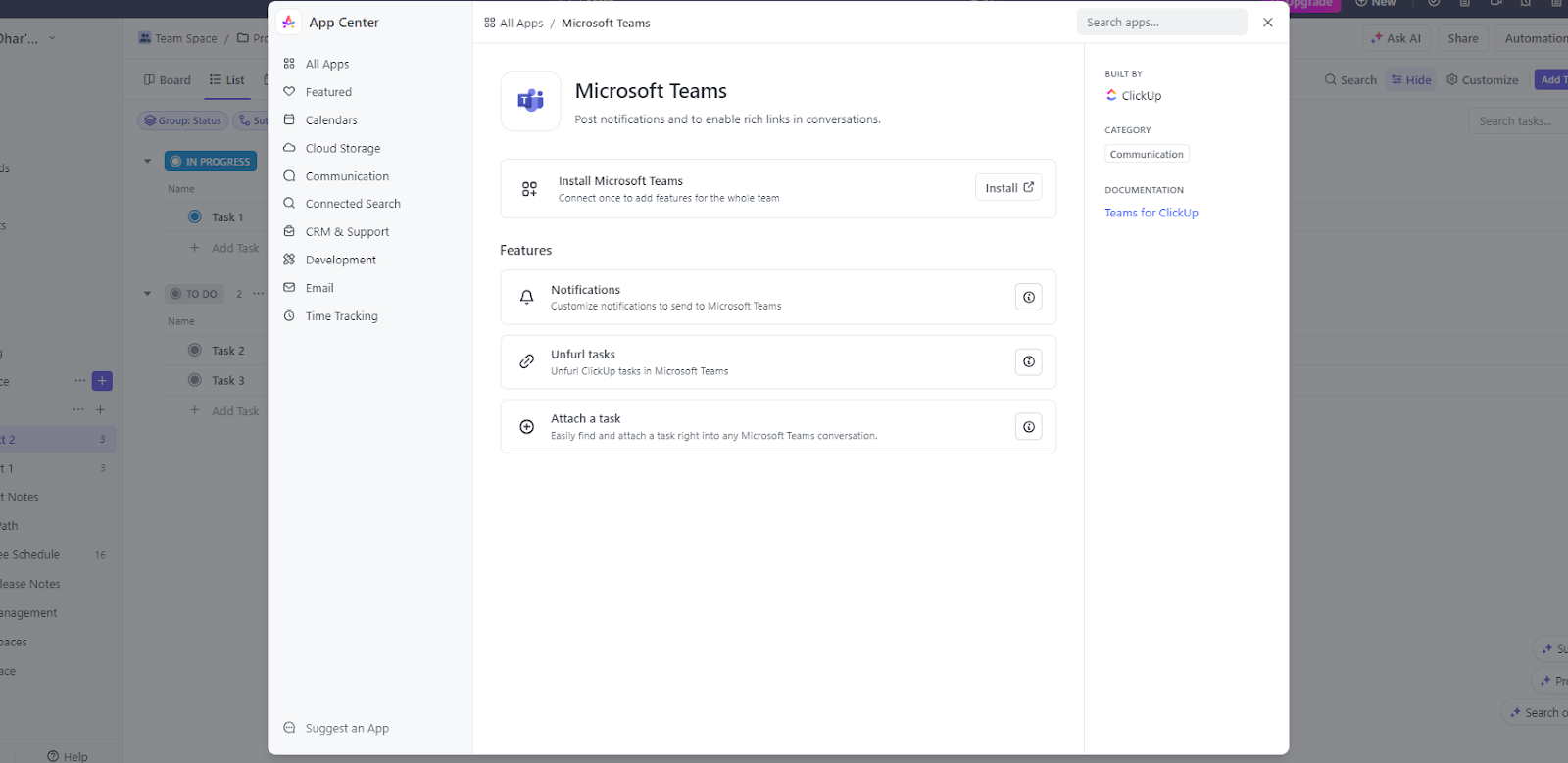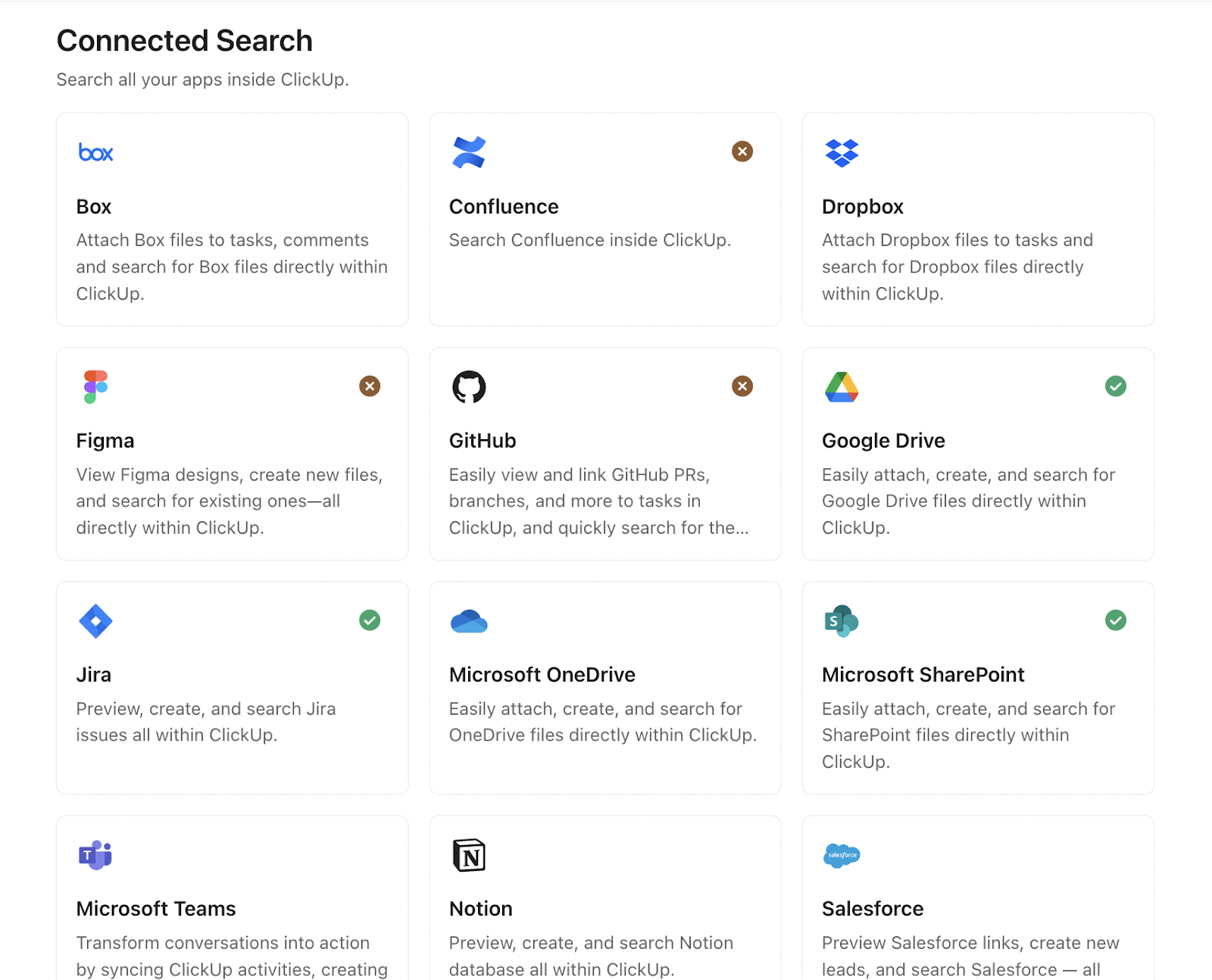Microsoft Teams is het centrale samenwerkingsplatform binnen Microsoft 365. Voor teams die al gebruikmaken van het Microsoft 365-ecosysteem is dit de plek waar chatten en vergaderingen plaatsvinden. Hoewel Teams is ontwikkeld om mensen met elkaar te verbinden, is het niet geschikt voor het beheren van complexe projecten. Er zijn geen gantt-grafieken, sprint-bijhouden of automatisering ingebouwd.
Wanneer taken verspreid zijn over verschillende tools, besteedt uw team meer tijd aan het zoeken naar informatie dan aan het uitvoeren van het werk, wat leidt tot werkversnippering, een stille productiviteitskiller. Projectmanagementsoftware die kan worden geïntegreerd met Microsoft Teams kan dus een enorm pluspunt zijn voor uw team.
In deze blog bekijken we onze topkeuzes voor projectmanagementsoftware met Microsoft Teams-integratie. Bent u klaar om uw productiviteit te vertienvoudigen?
👀 Wist u dat: Microsoft wilde Slack in 2016 oorspronkelijk kopen voor ongeveer 8 miljard dollar. Na intern overleg (waarbij Bill Gates zich naar verluidt tegen het idee verzette) besloot Microsoft om een eigen platform te bouwen: Teams.
Projectmanagementtools die kunnen worden geïntegreerd met Microsoft Teams in één oogopslag
Hieronder vindt u een overzichtstabel met de sleutelverschillen tussen de verschillende projectmanagement-softwareopties. Scroll naar beneden voor meer informatie.
| Naam tool | Belangrijkste functies | Het meest geschikt voor | Prijzen* |
| ClickUp | Maak, beheer en houd taken binnen Teams bij, deel taakvoorbeelden en ontvang realtime notificaties. | Alles-in-één AI-aangedreven projectmanagement en teamcommunicatie | Gratis abonnement beschikbaar; aangepaste prijzen voor ondernemingen |
| Wrike | Werk Intelligence®, flexibele aangepaste itemtypen, integratie met meer dan 400 apps | Ideaal voor het stroomlijnen van werkstroom | Gratis abonnement beschikbaar; betaalde abonnementen vanaf $ 10 per maand per gebruiker. |
| Microsoft Project | Microsoft 365 Copilot, Mijn dag, Mijn taken | Het beste voor het plannen en beheren van werk | Gratis abonnement beschikbaar; betaalde abonnementen vanaf $ 10 per maand per gebruiker. |
| Basecamp | LineUp, Mission Control, Hill Grafieken en Doors | Ideaal voor kleine bedrijven om projecten te beheren | Gratis abonnement beschikbaar; betaalde abonnementen vanaf $ 10 per maand per gebruiker. |
| ProjectManager | Kritieke padplanning, 5 projectweergaven, 6 widgets, | Ideaal voor het plannen van projecten en het opzetten van werkstroom | Betaalde abonnementen zijn beschikbaar vanaf $ 30 per maand per gebruiker. |
| Trello | Trello inbox, Butler automatisering en Power-Ups | Het beste voor visueel projectmanagement | Gratis abonnement beschikbaar; betaalde abonnementen vanaf $ 6 per maand per gebruiker. |
| Jira | Atlassian Intelligence (AI), dynamische backlog en integratie met Slack en Figma | Het meest geschikt voor het beheren van complexe softwareontwikkelingsprojecten met behulp van Agile. | Gratis abonnement beschikbaar; betaalde abonnementen vanaf $ 8 per maand per gebruiker. |
| Teamwork | Teamwork Ruimtes, integratie met Xero en QuickBooks | Het beste voor resourcebeheer | Gratis abonnement beschikbaar; betaalde abonnementen beginnen vanaf $ 10,99 per maand per gebruiker. |
| Todoist | Meer dan 50 kant-en-klare sjablonen, dagelijkse e-mails met een overzicht, meer dan 80 integraties | Het beste voor taakbeheer en productiviteit | Gratis; betaalde abonnementen beginnen vanaf $ 2 per maand per gebruiker. |
| Zoho Projects | Ingebouwde kalender, Zoho-facturen, gantt-grafieken en Kanban-borden | Het beste voor schaalbaar projectmanagement | Gratis abonnement beschikbaar; betaalde abonnementen vanaf $ 4,20 per maand per gebruiker. |
| Hive | Buzz AI, Hive Mail en integratie met QuickBooks | Ideaal voor het stroomlijnen van projectmanagement | Gratis abonnement beschikbaar; betaalde abonnementen vanaf $ 1 per maand per gebruiker. |
Hoe we software beoordelen bij ClickUp
Ons redactie-team volgt een transparant, op onderzoek gebaseerd en leveranciersonafhankelijk proces, zodat u erop kunt vertrouwen dat onze aanbevelingen zijn gebaseerd op de werkelijke waarde.
Hier volgt een gedetailleerd overzicht van hoe we software beoordelen bij ClickUp.
📚 Lees meer: De beste alles-in-één messenger-apps
Waarom een projectmanagementtool gebruiken die kan worden geïntegreerd met Teams?
Als je Microsoft Planner of Nog te doen binnen Teams hebt gebruikt, of tools zoals Lijsten, DevOps of Power Automate hebt verkend, weet je hoe het werkt.
Je kunt teamleden niet @vermelden in opmerkingen. Het uploaden van meerdere bijlagen is lastig. Taakupdates overspoelen je inbox met rommelige notificaties. Lijsten en DevOps vereisen installatie en technische kennis. Dit alles werkt voor basislijsten.
Maar zoals een Reddit-gebruiker het verwoordde:
Het vertraagt momenteel de werkstroom van ons team. We willen graag afstappen van Planner en Nog te doen totdat het is verbeterd.
Het vertraagt momenteel de werkstroom van ons team. We willen graag afstappen van Planner en Nog te doen totdat het is verbeterd.
Wat nog belangrijker is, is dat informatie en sleutel updates verspreid zijn over spreadsheets, Microsoft To-Do en e-mail, wat leidt tot werkversnippering die organisaties jaarlijks 2,5 biljoen dollar kost. Dit bewijst dat het onvoldoende efficiënt is voor de dagelijkse stroom aan taken, projecten en cross-functionele verzoeken voor het moderne personeelsbestand. Wij vinden dat het tijd is om daar afscheid van te nemen.
Belangrijkste functies waar u op moet letten in een in Teams geïntegreerde projectmanagementtool
Als je projecten beheert binnen Microsoft Teams, wil je een tool die meer doet dan alleen in een tabblad staan. Hier zijn een paar dingen waar je op moet letten bij het kiezen van een in Teams geïntegreerde projectmanagementtool:
- Taakbeheer binnen Teams: Hiermee moet u taken rechtstreeks vanuit Teams-chatten of -kanalen kunnen maken, toewijzen en bijwerken. Bonuspunten als taken rechtstreeks vanuit een bericht kunnen worden omgezet in een uitvoerbare item met deadlines en toegewezen personen.
- Duidelijke zichtbaarheid in projecten: biedt Kanban-borden, Gantt-grafieken, roadmaps en dashboards om de voortgang bij te houden en afhankelijkheden tussen teams te beheren.
- Ondersteuning voor Agile-, Waterfall- of hybride werkstroom: past zich aan verschillende projectstijlen aan door middel van functies zoals sprintplanning, backlog-bijhouden en mijlpaalbeheer.
- Op rol gebaseerde samenwerking en toegangscontrole: Met de projectmanagementsoftware moet u kunnen bepalen wie gegevens kan weergave, bewerking of becommentariëren, terwijl gevoelige projectgegevens beschermd blijven.
- Geavanceerde projectmanagementmogelijkheden: terwijl Microsoft Teams-projectmanagement communicatie omvat, ondersteunt de beste projectmanagementsoftware afhankelijkheden, sprintplanning, tijdsregistratie en toewijzing van middelen.
- Werkstroomautomatisering: zoek naar projectmanagementapps waarmee je op regels gebaseerde automatiseringen kunt bouwen (bijvoorbeeld 'wanneer de status verandert in 'In beoordeling', toewijzen aan QA') rechtstreeks binnen Teams of naadloos kunt synchroniseren met het PM-platform.
🧠 Leuk weetje: In het begin van de 20e eeuw werd projectmanagement uitgevoerd met behulp van klemborden en stopwatches. Het bijhouden van projecten betekende dat men met een klembord, stopwatch en grootboek door de fabriekshal liep. De 'wetenschappelijke management'-benadering van Frederick Taylor hield in dat het werk in taken werd opgedeeld en dat de werkstroom handmatig werd geoptimaliseerd – een vroege vorm van tijdsregistratie en taakanalyse.
⚡ Sjabloonarchief: gratis sjablonen voor projectcommunicatieplannen
De beste projectmanagementtools die kunnen worden geïntegreerd met Microsoft Teams
Hieronder vindt u de projectmanagementtools van Microsoft Teams die dienen als structurele ondersteuning en het projectmanagement verbeteren, in plaats van add-ons.
ClickUp (het beste voor alles-in-één AI-aangedreven projectmanagement en teamcommunicatie)
ClickUp is 's werelds eerste geconvergeerde AI-werkruimte. Het combineert projectmanagement, kennisbeheer en communicatie op één plek, allemaal aangedreven door 's werelds meest samenhangende werk-AI. En het kan worden geïntegreerd met Microsoft Teams.
Laten we dit eens bekijken aan de hand van een voorbeeld. U bent een projectmanager die toezicht houdt op een complexe lancering. Uw team coördineert in Microsoft Teams, maar cruciale acties verdwijnen vaak in het chatten. In Teams hebt u de ClickUp Microsoft Teams-integratie toegevoegd. Wanneer een ontwikkelaar schrijft: "We hebben maandag een UI-prototype nodig", zet u dit om in een ClickUp-taak.
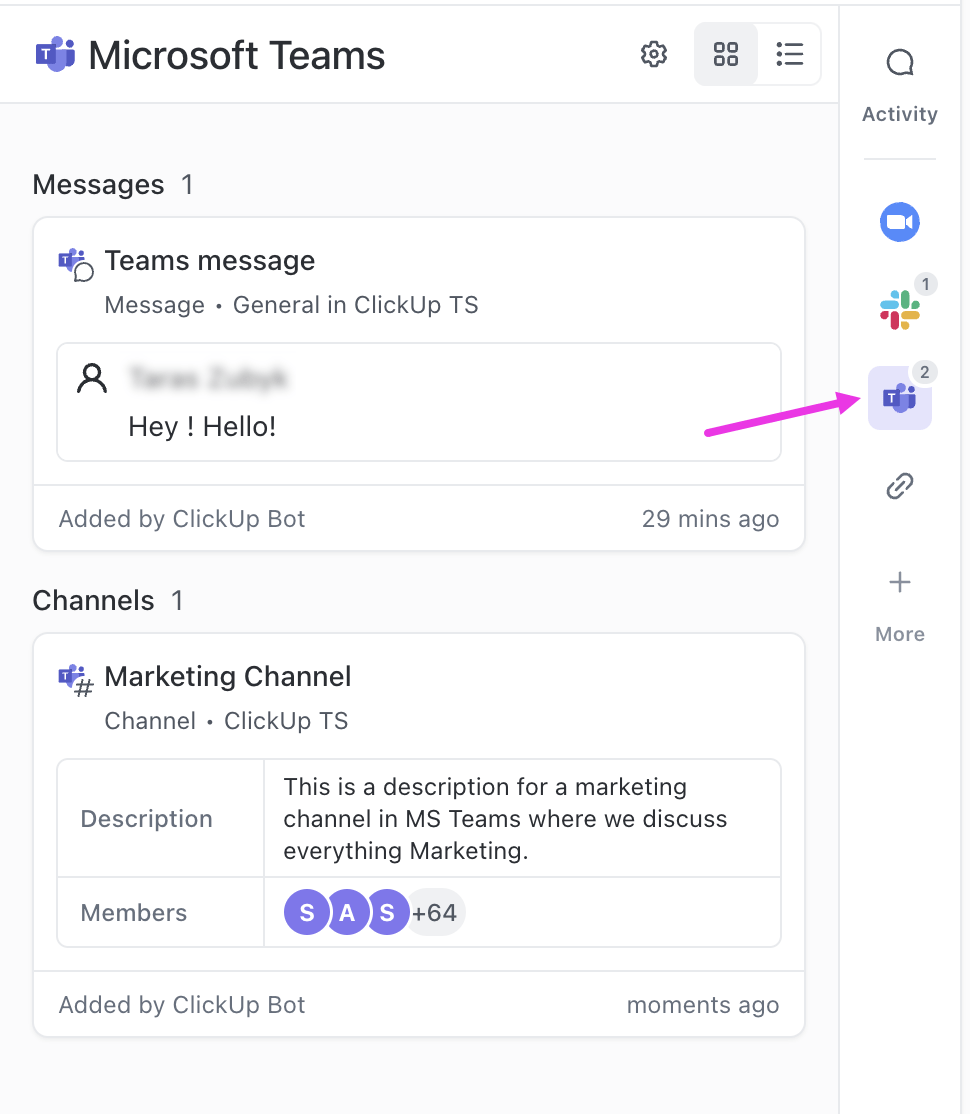
Wijs de taak vervolgens toe aan de ontwerper, stel de deadline als instelling in en koppel de taak aan de relevante projectmap. Die taak verschijnt dan in Teams, compleet met alle details.
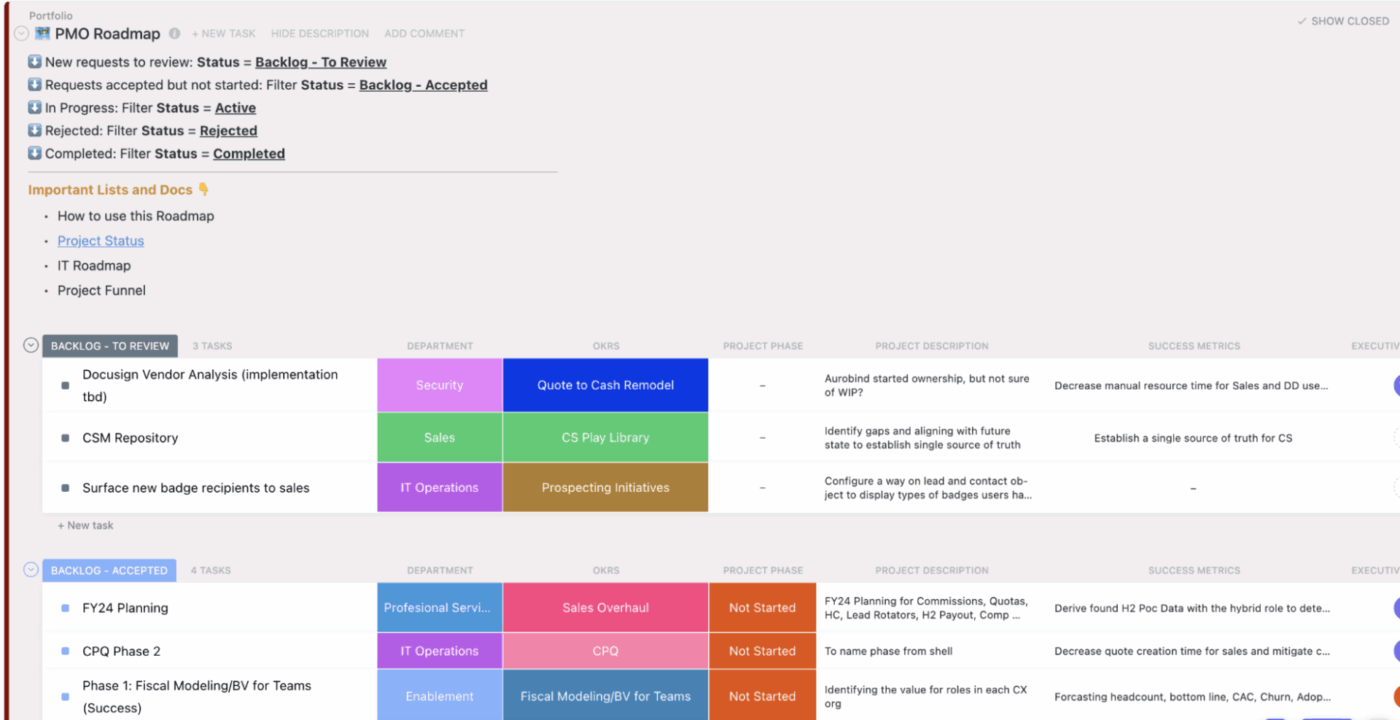
ClickUp ondersteunt ook de Microsoft Teams Project Management-werkruimte, waardoor uw team een visueel overzicht krijgt van de taakstatus, sprintbacklogs, aankomende mijlpalen en teamworkloads. U kunt de voortgang volgen en afhankelijkheden beheren op de plek waar het werk plaatsvindt, zonder tussen tools te hoeven schakelen. Bekijk deze korte video over hoe u ClickUp kunt integreren met MS Teams:
Tijdens het brainstormen in ClickUp Chat kunnen jij en je ontwerper UI-ideeën aandragen en vereisten annoteren, elk chatbericht met één klik omzetten in een taak, je berichten bijlagen aan relevante taken of projecten, zodat al het werk gesynchroniseerd blijft via de communicatie-app van het team.
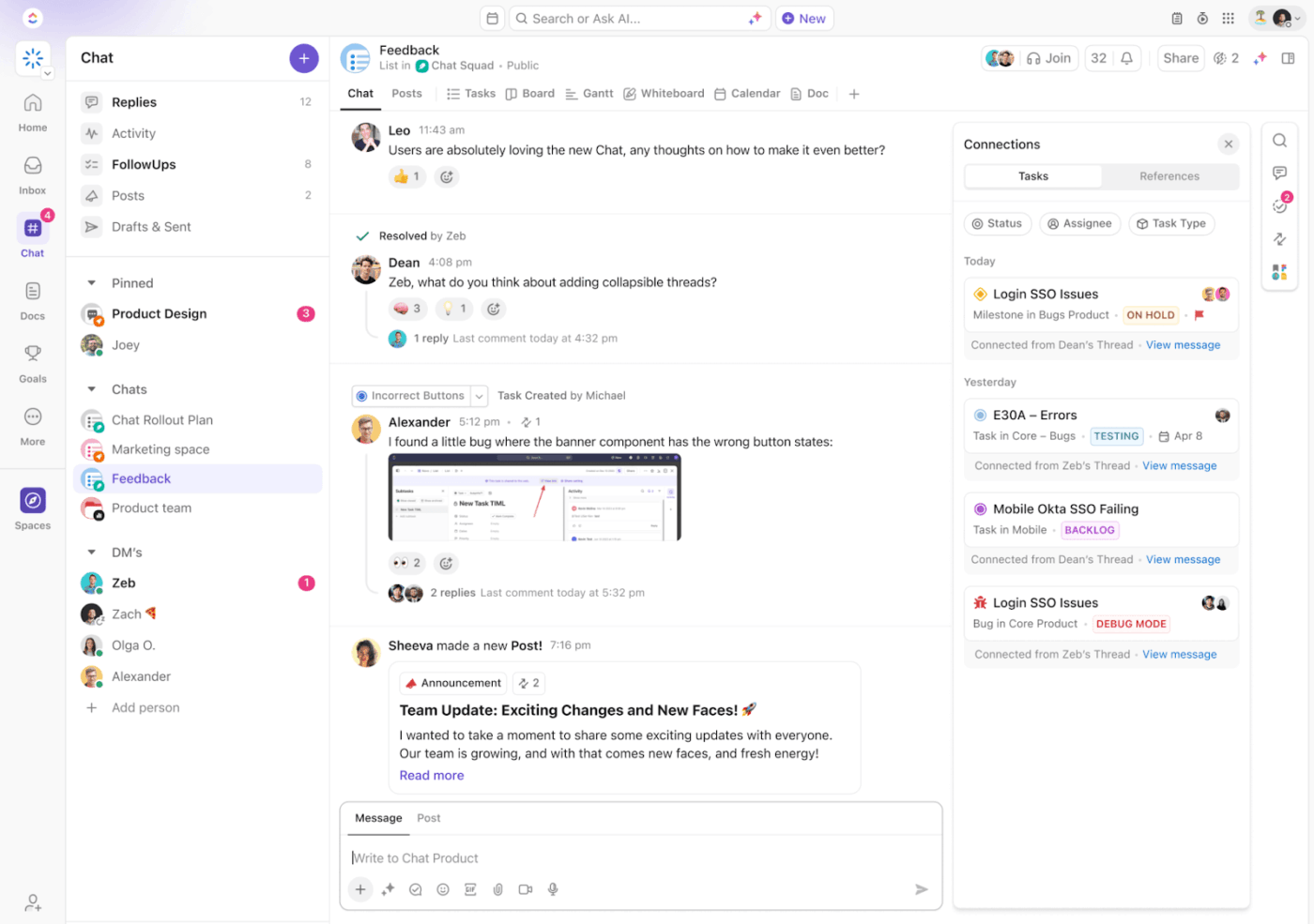
ClickUp Brain is uw AI-aangedreven assistent binnen ClickUp. Als u het vraagt om "Onze ontwerpchat samen te vatten en actiepunten als taken te genereren", maakt Brain takenlijsten met toegewezen eigenaren en volgende stappen op basis van de context van het gesprek, waardoor u tijd en moeite bespaart.
En als je een technisch projectmanager bent die samenwerkt met ingenieurs, kun je ook om code-suggesties vragen.
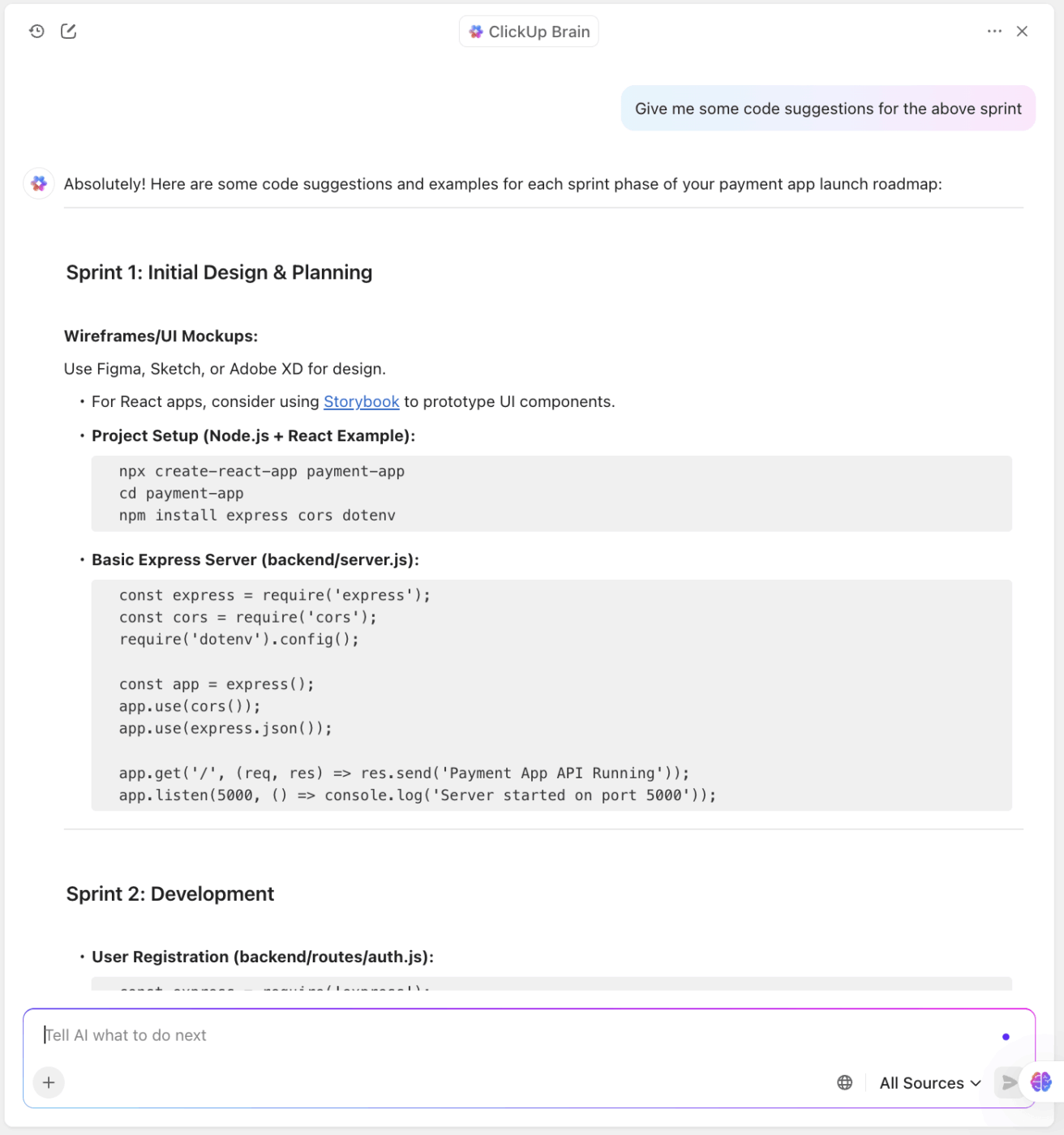
Ten slotte draait ClickUp Meetings op de achtergrond tijdens een sprint review-vergadering. Het legt beslissingen automatisch vast en houdt vervolgacties bij. Je kunt het zelfs vragen om vergaderverslagen te genereren die direct in Teams kunnen worden geplaatst. En ClickUp's AI Notetaker neemt deel aan je vergaderingen of vervangt je als handige persoonlijke assistent als je het druk hebt. Als AI-aangedreven online vergadertool neemt het audio op, maakt het doorzoekbare transcripties, vat het belangrijke punten samen en markeert het actiepunten in een ClickUp Doc.
De beste functies van ClickUp
- Automatiseer herhaalbare werkstroom: gebruik de AI-agents van ClickUp voor projectupdates en het genereren van taken, zonder dat u prompts of installatie nodig hebt.
- Realtime bewerken: stel documenten op, bewerk ze en werk er samen aan met live opmerkingen, geneste pagina's en taak-koppelingen binnen ClickUp Docs.
- Geavanceerde toestemming en privacy: Beheer de zichtbaarheid met gedetailleerde, op rollen gebaseerde toegangscontroles voor mappen, taken en documenten.
- Vereenvoudigd werkbelastingsbeheer: Visualiseer de capaciteit van uw team met meer dan 15 ClickUp-weergaven, waaronder werklastweergaven en tijdlijnweergaven, zodat u taken kunt verdelen voordat er burn-out ontstaat.
- Context vastleggen en delen: Gebruik ClickUp Clips om snel schermopnames met audio te maken en deze rechtstreeks binnen taken of chats te delen.
- Visualiseer tijdlijnen met Gantt-grafieken: Plan en beheer complexe projecten met behulp van de Gantt-grafiekweergave van ClickUp.
- Bouw een doorzoekbare kennisbank: organiseer interne SOP's, handleidingen en projectreferenties, koppel ze aan taken en maak alles doorzoekbaar met de universele zoekfunctie van ClickUp.
Limieten van ClickUp
- Het kan voor nieuwe gebruikers een beetje overweldigend zijn omdat er zoveel functies en opties zijn om uit te kiezen.
Prijzen van ClickUp
Beoordelingen en recensies van ClickUp
- G2: 4,7/5 (meer dan 10.000 beoordelingen)
- Capterra: 4,6/5 (meer dan 4000 beoordelingen)
Wat zeggen echte gebruikers over ClickUp?
Hier is een recensie van G2:
ClickUp biedt een indrukwekkend bereik aan functies waarmee je eenvoudig werkstroom kunt aanpassen, taken kunt beheren en voortgang kunt bijhouden op één plek. Ik vind het geweldig dat ik voor elk project aangepaste weergaven kan maken, automatiseringen kan instellen en deze kan integreren met andere tools die ik al gebruik.
ClickUp biedt een indrukwekkend bereik aan functies waarmee je eenvoudig workflows kunt aanpassen, taken kunt beheren en voortgang kunt bijhouden op één plek. Ik vind het geweldig dat ik voor elk project aangepaste weergaven kan maken, automatiseringen kan instellen en deze kan integreren met andere tools die ik al gebruik.
💡 Bonus: Op zoek naar een desktop-app die orde schept in de chaos en je alles biedt wat je van een werk-AI verwacht? Dan is ClickUp Brain MAX misschien iets voor jou.
Transformeer de manier waarop u projecten beheert met:
- Naadloze automatisering: vervang meerdere losstaande AI-tools en krijg toegang tot premium externe AI-modellen zoals ChatGPT, Gemini en Claude met een intelligent platform dat routinetaken automatiseert, voortgang bijhoudt en bruikbare inzichten levert voor elk project.
- Gecentraliseerde informatie: zoek en open direct projectplannen, tijdlijnen en bestanden in ClickUp, Google Drive, SharePoint en al uw gekoppelde apps, plus het web.
- Talk to Text: gebruik spraakopdrachten om aantekeningen te transcriberen, taken aan te maken, projectstatussen bij te werken en verantwoordelijkheden toe te wijzen zonder uw handen te gebruiken, waardoor projectmanagement sneller en efficiënter verloopt.
ClickUp Brain MAX is de AI Super App die u echt begrijpt, omdat hij uw werk kent. Weg met de wildgroei aan AI-tools, gebruik uw stem om werk gedaan te krijgen, documenten te maken, taken toe te wijzen aan teamleden en meer.
2. Wrike (het beste voor het stroomlijnen van werkstroom)
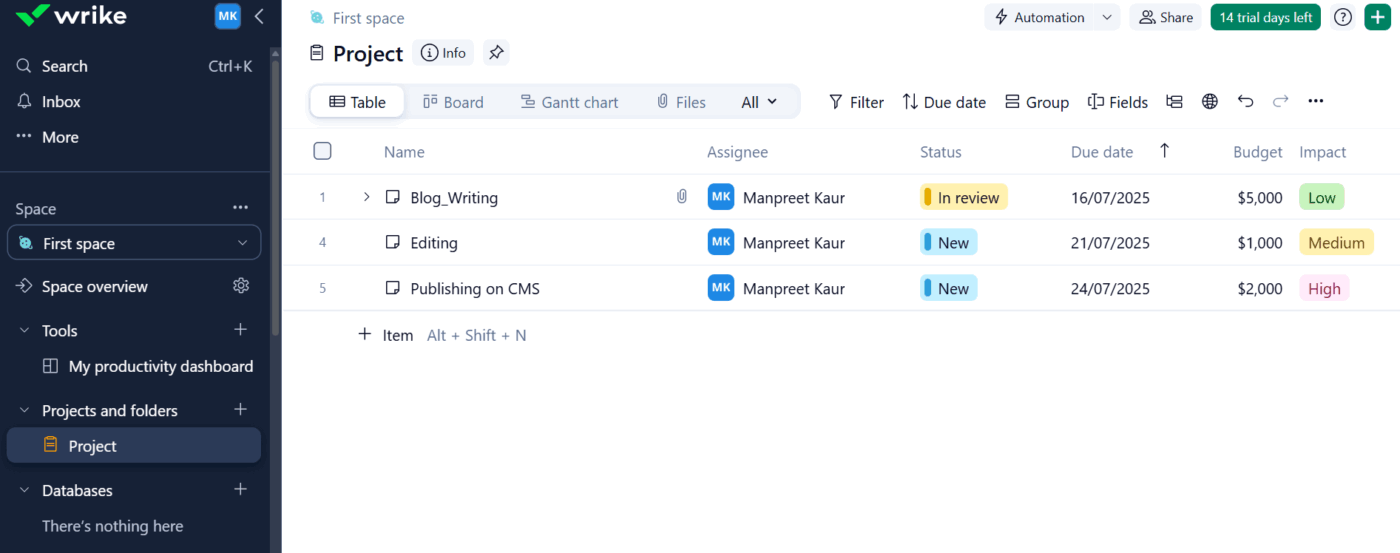
Wrike is een cloudgebaseerde projectmanagementtool die is ontwikkeld voor visueel werklast- en resourcebeheer. Het biedt werklastgrafieken met slepen en neerzetten en dynamische rapporten over resourcegebruik, waardoor uw projectmanagers realtime zichtbaarheid hebben in de capaciteit van het team.
Als visuele projectmanagementtool kunt u met Wrike ook interactieve Gantt-grafieken en aanpasbare dashboards maken, waardoor het eenvoudiger wordt om taken in complexe projecten te plannen, te ordenen en aan te passen.
Met de Microsoft Teams-integratie van Wrike kunt u projectplanning en -uitvoering rechtstreeks integreren in de dagelijkse communicatiestroom van uw team. U kunt ook taakbewerking toevoegen en bidirectionele updates toevoegen voor een efficiënter projectbeheer.
Voeg een Wrike-project toe als tabblad in elk Teams-kanaal om taken te beheren in een lijst- of Gantt-weergave, statussen bij te werken, eigenaren toe te wijzen en deadlines te bewerken. Taken kunnen rechtstreeks vanuit chatgesprekken worden aangemaakt en dankzij live previews kunt u tijdens een vergadering eenvoudig updates delen of naar werk verwijzen.
De beste functies van Wrike
- Automatiseer werkstroom met AI-aangedreven suggesties en gebruik Work Intelligence® voor aanbevelingen en het verminderen van alledaagse taken.
- Gebruik aanvraagformulieren om repetitieve projecttaken in te voeren en automatisch toe te wijzen op basis van aangepaste regels en processen.
- Configureer regels voor werkstroomautomatisering op verschillende niveaus, voor het hele account of binnen individuele ruimtes/projecten.
Limieten van Wrike
- Het proces van taakbeheer kan zowel voor nieuwe als bestaande gebruikers overweldigend zijn.
Prijzen van Wrike
- Gratis: $0/maand per gebruiker
- Team: $ 10 per maand per gebruiker
- Business: $ 25 per maand per gebruiker
- Enterprise: aangepaste prijzen
- Pinnacle: Aangepaste prijzen
Wrike-beoordelingen en recensies
- G2: 4,0/5 (meer dan 4000 beoordelingen)
- Capterra: 4,4/5 (meer dan 2000 beoordelingen)
Wat zeggen echte gebruikers over Wrike?
Hier is een recensie van G2:
We gebruiken Wrike al meer dan zes jaar en het is echt het hart van ons contentbeoordelings- en goedkeuringsproces geworden. Wat begon als een snelle projectmanagementoplossing, groeide uiteindelijk uit tot een essentiële werkstroom voor ons hele bedrijf.
We gebruiken Wrike al meer dan zes jaar en het is echt het hart van ons contentbeoordelings- en goedkeuringsproces geworden. Wat begon als een snelle projectmanagementoplossing, groeide uiteindelijk uit tot een essentiële werkstroom voor ons hele bedrijf.
3. Microsoft Project (het meest geschikt voor het plannen en beheren van werk)
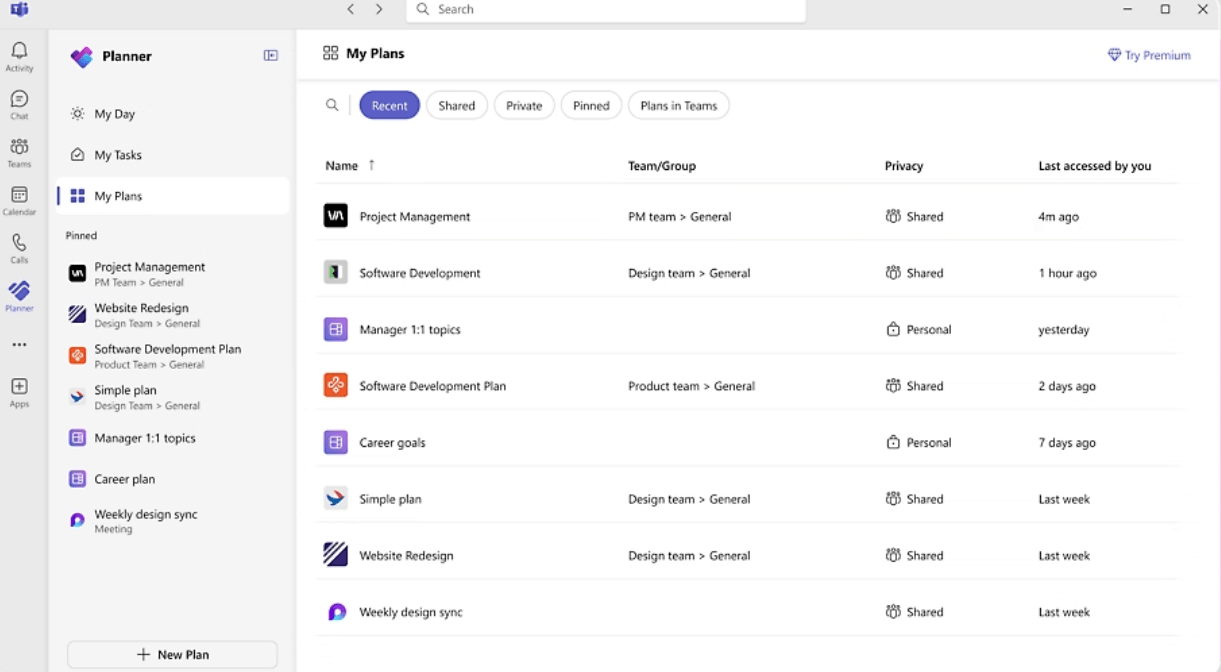
Microsoft Planner is projectmanagementsoftware die is ontworpen voor teams die al deel uitmaken van het Microsoft 365-ecosysteem. Dankzij de kaartgebaseerde interface kunnen gebruikers taken organiseren en deadlines visueel beheren.
Met drag-and-drop-borden en visuele buckets biedt Planner een vertrouwde lay-out voor teams die hun dagelijkse werk willen beheren zonder de complexiteit van traditionele projectmanagement-software. Met het low-code/no-code-platform kunt u Planner configureren, automatiseren en uitbreiden zodat het aansluit bij uw werkstroom.
Als Microsoft Teams-app kan Planner rechtstreeks in Teams-kanalen worden geïntegreerd, zodat gebruikers taakborden kunnen bekijken en beheren zonder hun werkruimte te verlaten. U kunt Planner-tabbladen vastmaken op specifieke Teams-kanalen, taken aanmaken op basis van berichten en eigenaren toewijzen met deadlines.
Hoewel Planner geen geavanceerde functies zoals het bijhouden van afhankelijkheden of automatisering van projectmanagement biedt, werkt het goed voor basisplanning in combinatie met Microsoft Nog te doen en Outlook.
De beste functies van Microsoft Project
- Automatiseer projectupdates met door AI gegenereerde statusrapport-e-mails die een overzicht geven van de voortgang, mijlpalen en aankomende taken.
- Breng taakbeheer onder één dak met de nieuwe Microsoft Planner-app in Teams, die Nog te doen en Planner combineert voor individueel en samenwerkingswerk.
- Werk samen door bestanden te delen, te chatten en vergaderingen te organiseren, rechtstreeks vanuit Microsoft Teams en Planner.
Limietten van Microsoft Project
- Bevat geen ingebouwde chatfunctionaliteit zoals een app voor teamchat dat wel heeft.
Prijzen van Microsoft Project
- Microsoft Planner: $0
- Planner Abonnement 1: $ 10 per gebruiker/maand
- Planner en Project Plan 3: $ 30 per gebruiker/maand
- Planner en Project Plan 5: $ 55 per gebruiker/maand
Beoordelingen en recensies van Microsoft Project
- G2: 4,0/5 (meer dan 1600 beoordelingen)
- Capterra: 4,4/5 (meer dan 2000 beoordelingen)
Wat zeggen echte gebruikers over Microsoft Project?
Hier is een recensie van G2:
Een van de opvallende functies van Microsoft PPM is de intuïtieve en gebruiksvriendelijke interface. Navigeren door de software en toegang krijgen tot verschillende functies is een fluitje van een cent, zelfs voor gebruikers met beperkte technische kennis.
Een van de opvallende functies van Microsoft PPM is de intuïtieve en gebruiksvriendelijke interface. Navigeren door de software en toegang krijgen tot verschillende functies is een fluitje van een cent, zelfs voor gebruikers met beperkte technische kennis.
4. Basecamp (het meest geschikt voor kleine bedrijven om projecten te beheren)
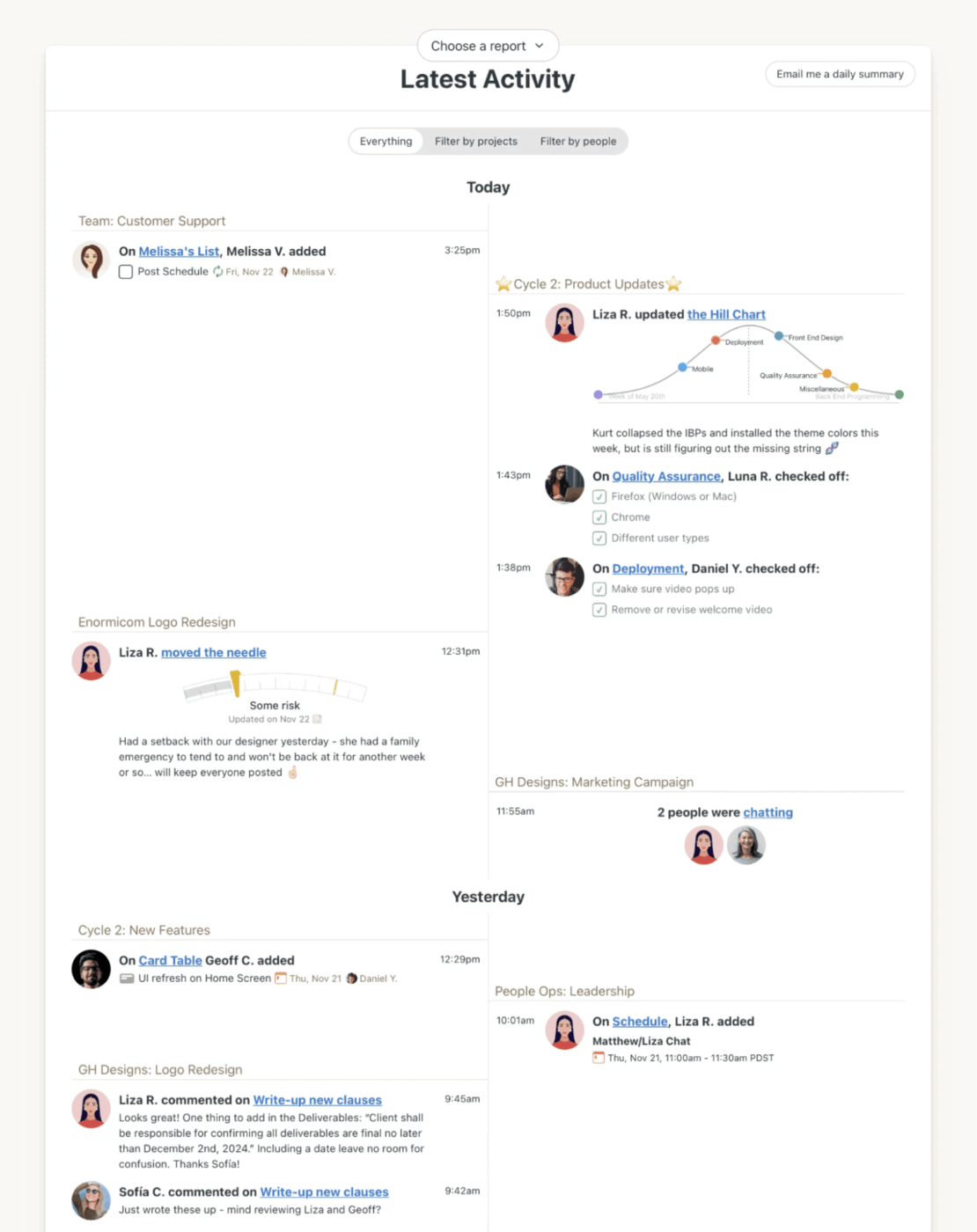
Basecamp is een eenvoudige projectmanagementtool die is opgebouwd rond takenlijsten, prikborden, planningen en gedeelde documenten. Het werkt goed voor kleine teams die taken willen toewijzen en projectbesprekingen willen centraliseren.
Hoewel Basecamp geen native Microsoft Teams-integratie biedt, kan het worden verbonden via apps van derden, zoals Zapier, Make of Integrately. Met deze integraties kunt u updates in Microsoft Teams triggeren op basis van Basecamp-activiteiten.
Als voorbeeld, door een Teams-kanaalbericht te versturen wanneer een taak wordt aangemaakt, een opmerking wordt toegevoegd of wanneer een project mijlpaal wordt bereikt. Hoewel deze tools niet zo diep geïntegreerd zijn als andere tools, helpen deze werkstroom om de taakbijhoud van Basecamp met minimale inspanning in de Teams-omgeving te integreren.
De beste functies van Basecamp
- Stel klanttoegang in binnen project sjablonen om te bepalen wat clients kunnen weergave en wat vanaf het begin privé blijft.
- Koppel externe tools zoals Google Documenten of Notion met behulp van de Doors-functie om uw werkstroom te integreren.
- Houd uw takenlijsten bij met Hill Charts en gebruik Hilltop View om alle projectgrafieken van alle accounts op één scherm te bekijken.
Limiet van Basecamp
- Mist geavanceerde functies zoals Gantt-grafieken, afhankelijkheden en sprintplanning.
Prijzen van Basecamp
- Gratis: $0
- Plus: $ 15 per gebruiker/maand
- Pro Onbeperkt: $299/maand (vast tarief)
Basecamp-beoordelingen en recensies
- G2: 4,0/5 (meer dan 5000 beoordelingen)
- Capterra: 4,3/5 (meer dan 14.000 beoordelingen)
Wat zeggen echte gebruikers over Basecamp?
Hier is een recensie van G2:
Wat ik het leukste vind aan Basecamp is hoe gebruiksvriendelijk het is. Vanaf het begin besef je dat je geen tijd hoeft te verspillen aan het configureren van een miljoen instellingen. Alles is zo overzichtelijk georganiseerd: taken, berichten, kalenders, allemaal op één plek.
Wat ik het leukste vind aan Basecamp is hoe gebruiksvriendelijk het is. Vanaf het begin besef je dat je geen tijd hoeft te verspillen aan het configureren van een miljoen instellingen. Alles is zo overzichtelijk georganiseerd: taken, berichten, kalenders, allemaal op één plek.
📮 ClickUp Insight: 70% van de managers gebruikt gedetailleerde projectbriefings om verwachtingen vast te stellen, 11% vertrouwt op teamkick-offs en 6% stemt hun projectkick-offs af op taken en complexiteit.
Dat betekent dat de meeste kick-offs veel documentatie vereisen en niet contextgedreven zijn. Het abonnement is misschien duidelijk, maar is het voor iedereen duidelijk, op de manier waarop zij het moeten horen?
De AI- functies van ClickUp Brain helpen je om de communicatie vanaf het begin af aan op maat te maken. Gebruik het om kickoff-documenten samen te vatten in rolspecifieke taakbeschrijvingen, actieplannen per functie te genereren en te bepalen wie meer details nodig heeft en wie minder.
💫 Echte resultaten: Hawke Media heeft projectvertragingen met 70% verminderd dankzij de geavanceerde functies voor projecttracking en automatisering van ClickUp.
📚 Lees ook: De beste alternatieven voor Basecamp
5. ProjectManager (het meest geschikt voor het plannen van projecten en het opzetten van werkstroom)
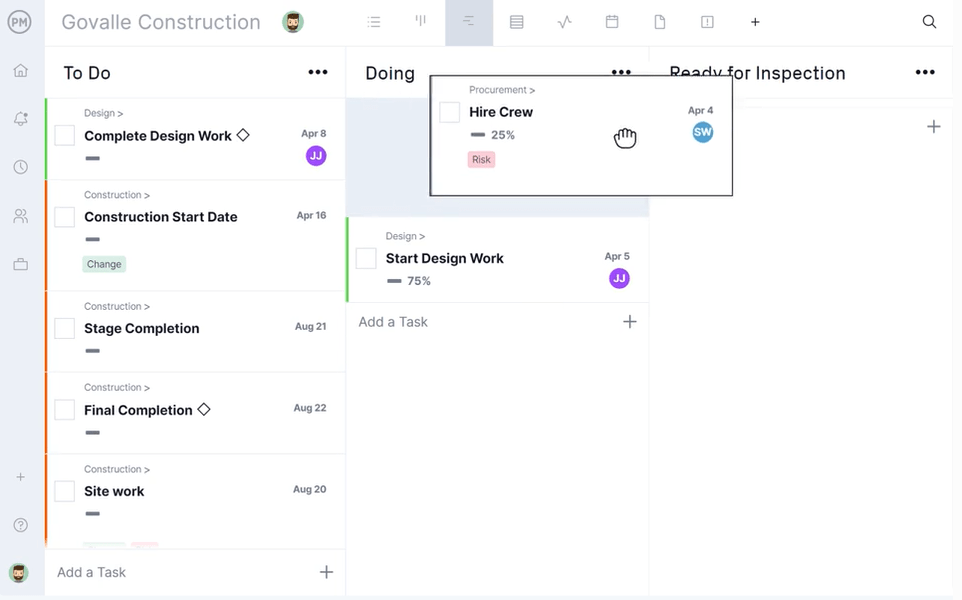
Wanneer de communicatie in Teams soepel verloopt, maar projectupdates haperen, vult ProjectManager het gat. ProjectManager is een cloudgebaseerde visuele projectmanagementtool met Gantt-grafieken, Kanban-borden, takenlijsten, dashboard en werklastgrafieken.
Met de Teams-projectmanagementintegratie kunt u taken maken, zoeken en bijwerken met behulp van eenvoudige slash-commando's. Bewerkingen die in Teams worden aangebracht, worden onmiddellijk gesynchroniseerd met de PM-tool, zodat beide platforms op elkaar blijven aansluiten.
Of u nu de status van taken bijwerkt vanuit een kanaalbericht of verwijst naar een taak-ID in een chat, ProjectManager integreert uw werkstroom in de dagelijkse samenwerking. Het biedt workflowautomatisering zonder code in alle projectweergaven, zodat uw project minder afhankelijk is van de IT-team.
De beste functies van ProjectManager
- Verdeel en balanceer de capaciteit van uw team met werklastgrafieken, portfolio-roadmaps en geïntegreerde resource-/tijdsregistratie.
- Houd de status van uw project bij met Project Dashboard, dat zes widgets bevat, namelijk projectstatus, taken, voortgang, tijd, kosten en werklast.
- Importeer projectplannen vanuit Microsoft Excel, CSV of MS Project met veldtoewijzing en automatische koptekstdetectie.
Limiet van ProjectManager
- Limiet integratie, vooral in de app; de website is ook traag in vergelijking met andere apps.
Prijzen van ProjectManager
- Team: $ 17 per gebruiker/maand
- Business: $ 30 per gebruiker/maand
- Enterprise: aangepaste prijzen
Beoordelingen en recensies van ProjectManager
- G2: 4,4/5 (meer dan 90 beoordelingen)
- Capterra: 4,1/5 (meer dan 300 beoordelingen)
Wat zeggen echte gebruikers over ProjectManager?
Hier is een recensie van G2:
De gebruikersinterface is eenvoudig in gebruik en maakt het gemakkelijk om met anderen te communiceren. Het biedt een geweldige teamomgeving om de gebruikelijke projectmanagementactiviteiten uit te voeren. Het heeft een dashboard en rapportage die gemakkelijk te gebruiken zijn, waardoor het krachtig is voor het beheren van projecten.
De gebruikersinterface is eenvoudig in gebruik en maakt het gemakkelijk om met anderen te communiceren. Het biedt een geweldige teamomgeving om de gebruikelijke projectmanagementactiviteiten uit te voeren. Het heeft een dashboard en rapportage die gemakkelijk te gebruiken zijn, waardoor het krachtig is voor het beheren van projecten.
6. Trello (het beste voor visueel projectmanagement)
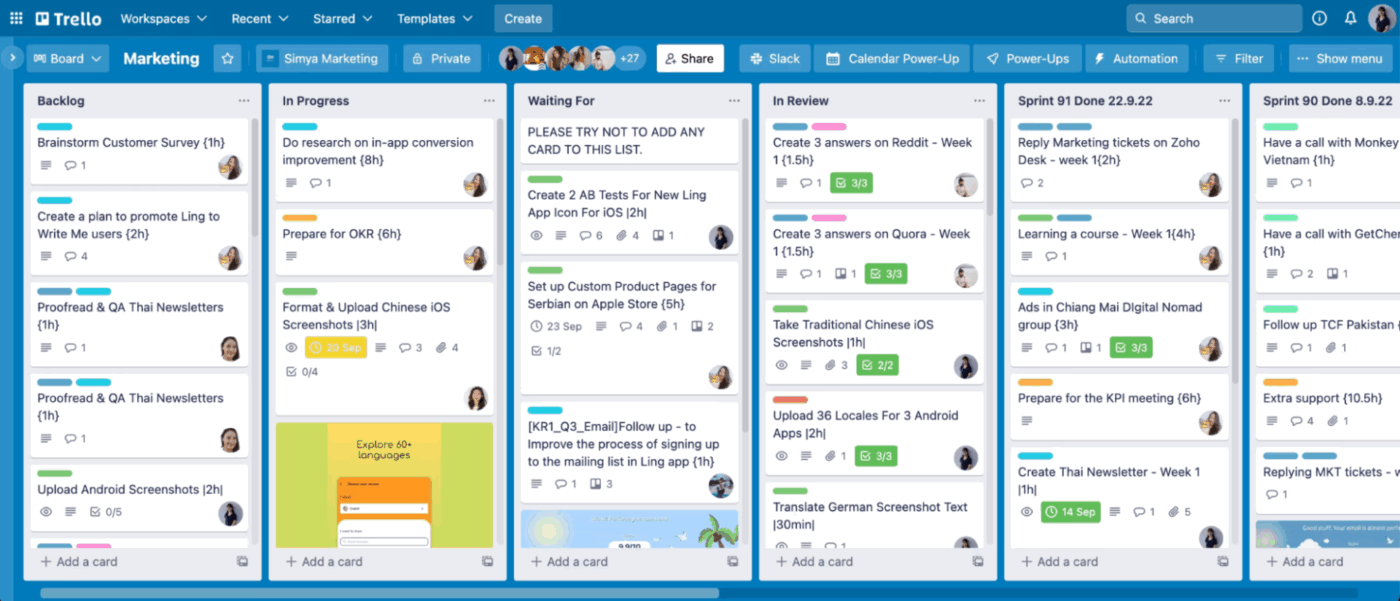
Trello is een op kaarten gebaseerde projectmanagementtool die uw projectmanagers helpt om het werk visueel te organiseren. Zie het als een digitaal bord waarop u lijsten kunt slepen en neerzetten. Aan deze lijsten kunt u eigenaren toewijzen en zelfs de voortgang bijhouden.
In Trello kunt u uw e-mails omzetten in uitvoerbare taken. Het enige wat u hoeft te doen is ze doorsturen naar uw Trello inbox, waarna Atlassian Intelligence (AI) ze omzet in overzichtelijke nog te doen met relevante links.
Binnen Microsoft Teams kunt u met Trello directe berichten omzetten in een bepaalde actie, bijvoorbeeld tijdens een teamstand-up. U kunt een bord aan elk kanaal vastmaken voor snelle toegang, nieuwe kaarten maken op basis van chatberichten en meldingen ontvangen wanneer teamgenoten reageren, een taak bijwerken of een checklist voltooien.
De beste functies van Trello
- Integreer met tools zoals UBit Trello Tool, BetterBugs, Pegasus en Costello om uw werkstroom binnen Trello uit te breiden.
- Verbeter uw borden met Power-Ups die functies toevoegen zoals agenda's, terugkerende taken, aangepaste velden en rapportage.
- Bekijk projectdetails in meerdere weergaven, zoals bord, tabel, kalender, tijdlijn, in kaart brengen en dashboard, voor de duidelijkheid die u nodig hebt.
Limieten van Trello
- Trello biedt geen ingebouwde taakafhankelijkheid. Hiervoor hebt u Power-Ups zoals Planyway of Elegantt nodig om de volgorde te simuleren.
Prijzen van Trello
- Gratis: $0
- Standaard: $ 6 per gebruiker/maand
- Premium: $ 12,50 per gebruiker/maand
- ONDERNEMING: $ 17,50 per gebruiker/maand (jaarlijks gefactureerd)
Trello-beoordelingen en recensies
- G2: 4,4/5 (meer dan 13.000 beoordelingen)
- Capterra: 4,5/5 (meer dan 23.000 beoordelingen)
Wat zeggen echte gebruikers over Trello?
Hier is een recensie van G2:
Wat ik zo leuk vind aan Trello is dat het zo eenvoudig te gebruiken is en dat alles zo visueel is. Ik ben iemand die graag alles overzichtelijk gepresenteerd ziet, en Trello doet dat perfect. Met de borden en kaarten kan ik mijn taken precies zo organiseren als ik wil, en het is supergemakkelijk om taken toe te wijzen en de voortgang bij te houden.
Wat ik zo leuk vind aan Trello is dat het zo eenvoudig te gebruiken is en dat alles zo visueel is. Ik ben iemand die graag alles overzichtelijk gepresenteerd ziet, en Trello doet dat perfect. Met de borden en kaarten kan ik mijn taken precies zo organiseren als ik wil, en het is supergemakkelijk om taken toe te wijzen en de voortgang bij te houden.
👀 Wist u dat: Een kerngroep van 8 mensen bouwde Microsoft Teams in het geheim, nadat Microsoft had besloten Slack niet over te nemen, om een eigen concurrent te creëren. Onder leiding van Jigar Thakkar en Brian MacDonald kreeg het kleine team de ambitieuze taak om een op chat gebaseerd samenwerkingsplatform te creëren om de productiviteit van Microsoft te verbeteren en te concurreren met de snelgroeiende populariteit van Slack op de werkplek.
7. Jira (het meest geschikt voor het beheren van complexe softwareontwikkelingsprojecten met behulp van Agile)
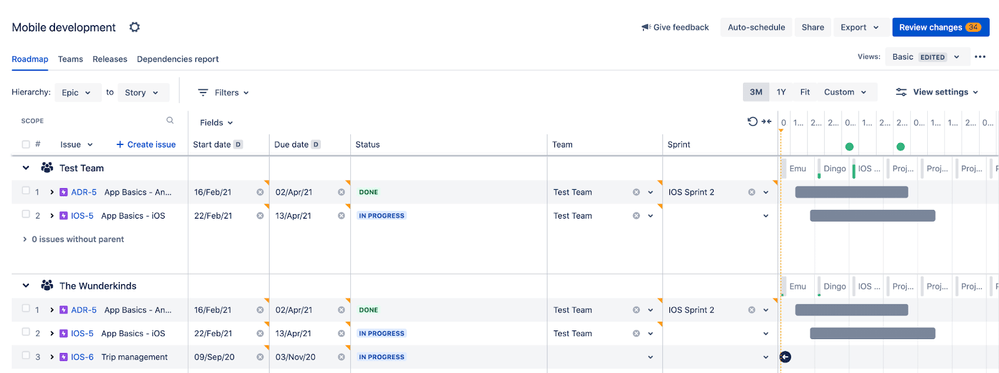
Jira is een projectmanagementtool die is ontworpen voor software- en engineeringteams om werk te leveren met behulp van Agile-werkstroom. Wanneer er in Microsoft Teams gesprekken plaatsvinden over bugs, functies of incidenten, maakt Jira het gemakkelijk om deze vast te leggen en er direct op te reageren.
Met de Jira Cloud-app kun je elk Teams-bericht omzetten in een Jira-probleem. Met de ingebouwde AI-schrijver kun je automatisch samenvattingen en beschrijvingen invullen op basis van de context van het bericht. De probleemkaart verschijnt direct in het chatten en toont de status, de toegewezen persoon en de prioriteit.
Van daaruit kunt u zoeken, bekijken, bijwerken of reageren op problemen zonder Teams te verlaten. Slash-commando's zoals /jira find, @Jira Cloud of /create helpen gebruikers tickets in het gesprek te trekken of een melding te krijgen wanneer er een melding van hen wordt gemaakt of wanneer ze worden toegewezen.
Automatisering in Jira kunnen ook belangrijke activiteiten, zoals probleem-overgangen of nieuwe bugrapporten, rechtstreeks naar Teams-kanalen pushen.
De beste functies van Jira
- Maak werkitems rechtstreeks vanuit Teams-gesprekken met behulp van een AI-agent voor projectmanagement.
- Werk Jira-problemen bij (toewijzen, reageren, status of prioriteit wijzigen) rechtstreeks vanuit de Teams-interface.
- Gebruik een dynamische backlog om taken te prioriteren en sprints te plannen om de werklast van het team in evenwicht te houden.
Limieten van Jira
- De integratie met Teams is gebaseerd op Jira-automatiseringsregels (bijv. webhooks) die onderhevig zijn aan uitvoeringslimieten.
Prijzen van Jira
- Gratis: Free Forever voor 10 gebruikers
- Standaard: $ 8 per gebruiker/maand
- Premium: $ 14 per gebruiker/maand
- Onderneming: aangepaste prijzen
Jira-beoordelingen en recensies
- G2: 4,3/5 (meer dan 6000 beoordelingen)
- Capterra: 4,4/5 (meer dan 15.000 beoordelingen)
Wat zeggen echte gebruikers over Jira?
Hier is een recensie van G2:
Wat ik het leukste vind aan Jira is dat alles op één plek terechtkomt en dat het gemakkelijk is om complexe projecten te beheren. De mogelijkheid om de werkstroom aan te passen, beschrijvende tickets te maken en de voortgang visueel bij te houden, helpt echt bij de organisatie.
Wat ik het leukste vind aan Jira is dat alles op één plek terechtkomt en dat het gemakkelijk is om complexe projecten te beheren. De mogelijkheid om de werkstroom aan te passen, beschrijvende tickets te maken en de voortgang visueel bij te houden, helpt echt bij de organisatie.
📚 Lees meer: Beste Jira-alternatieven voor agile teams
8. Teamwork (het beste voor resourcebeheer)
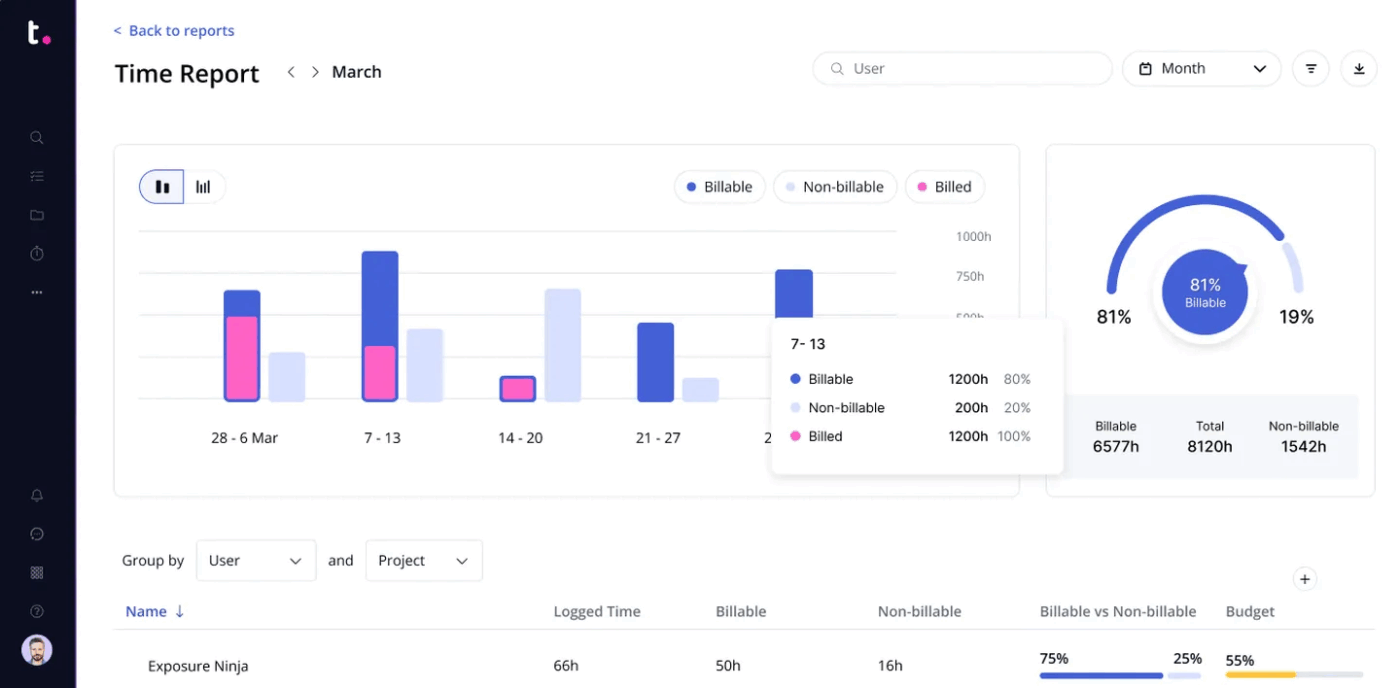
Teamwork is een platform voor projectmanagement en resourcebeheer dat is ontworpen voor clientbedrijven. Het lost de kloof tussen gesprek en actie op voor klantgerichte teams die binnen Microsoft Teams werken.
Door de integratie met Teams hoeven gebruikers niet van app te wisselen: ze blijven in Teams terwijl ze chatten omzetten in gestructureerd werk. Dit vermindert de inspanning en zorgt voor transparantie rond deliverables.
Vastgemaakte Teamwork-tabbladen binnen Teams-kanalen maken projectborden (zoals Kanban of Gantt) voor iedereen zichtbaar. U kunt zelfs taakupdates en deadline-synchronisatie toevoegen binnen Teams.
De beste functies voor teamwork
- Werk genomen rechtstreeks vanuit Teamwork Spaces bij en koppel projecten aan Spaces om SOP's en client briefings te centraliseren.
- Maak Teamwork-taken aan vanuit Teams-berichten door een bericht te selecteren en dit direct om te zetten in een taak, compleet met projectselectie, deadline, toegewezen persoon en tags via shortcode.
- Geef commentaar op taken, reageer erop, bekijk weergaven en werk samen in context zonder terug te hoeven navigeren naar de Teamwork-app.
Teamwork limieten
- Hoewel taken en opmerkingen worden gesynchroniseerd tussen Teamwork en Teams, moeten sjablonen, automatiseringsinstellingen of administratieve workflows nog steeds worden afgehandeld in de Teamwork-portal.
Prijzen voor Teamwork
- Gratis: $0
- Leveren: $ 13,99 per gebruiker/maand
- Grow: $ 25,99 per gebruiker/maand
- Schaalbaarheid: aangepaste prijzen
Beoordelingen en recensies van Teamwork
- G2: 4,4/5 (meer dan 1000 beoordelingen)
- Capterra: 4,5/5 (meer dan 900 beoordelingen)
Wat zeggen echte gebruikers over Teamwork?
Hier is een recensie van G2:
Teamwork maakt het ons gemakkelijk om de werklast onder collega's te delen met volledig inzicht in de voortgang tot nu toe. Taken worden op eenvoudige wijze toegewezen, bijgehouden en gearchiveerd, waardoor ons hele team continu zicht heeft op het totaalplaatje.
Teamwork maakt het ons gemakkelijk om de werklast onder collega's te delen met volledige zichtbaarheid in de voortgang tot nu toe. Taken worden op eenvoudige wijze toegewezen, bijgehouden en gearchiveerd, waardoor ons hele team continu zicht heeft op het totaalplaatje.
👀 Wist u dat: In 2019 kondigde Microsoft aan dat Skype for Business zou worden vervangen door Teams. De overgang werd in 2021 voltooid, waardoor Teams het vlaggenschip van Microsoft op het gebied van communicatietools is geworden.
9. Todoist (het beste voor taakbeheer)
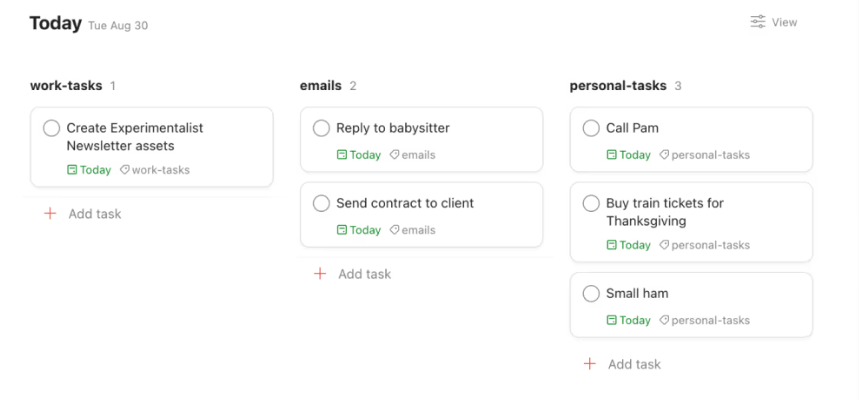
De taakbeheer-app Todoist helpt gebruikers om ideeën vast te leggen, projecten te organiseren en prioriteiten te stellen voor persoonlijke en professionele taken met behulp van natuurlijke taal.
Gebruikers kunnen elk Teams-bericht snel omzetten in een Todoist-taak zonder het chatten te verlaten. Klik gewoon op het menu 'Meer acties' bij een bericht en selecteer 'Taak toevoegen aan Todoist'.
Naast de native integratie werkt Todoist ook met no-code automatiseringstools zoals Zapier om werkstroom tussen Microsoft Teams en Todoist te automatiseren. Je kunt bijvoorbeeld automatisch een Todoist-taak aanmaken wanneer er een nieuw Teams-bericht wordt geplaatst in een specifiek kanaal, of een Teams-notificatie versturen wanneer een taak is voltooid. Deze integraties verminderen handmatig werk en houden iedereen synchroniseerd.
De beste functies van Todoist
- Gebruik gefilterde weergaven om elke gewenste weergave te creëren, bijvoorbeeld alle taken met het label @waiting in uw project 'Werk'.
- Deel Todoist-taken en details met je team vanuit Microsoft Teams.
- Stel deadlines en prioriteiten vast voor uw projecten
Limieten van Todoist
- Limiet thema's en pictogrammen in de gratis versie
Prijzen van Todoist
- Beginner: $0
- Pro: $ 2,50 per gebruiker/maand
- Business: $ 8 + lokale belasting per gebruiker/maand
Beoordelingen en recensies van Todoist
- G2: 4,4/5 (meer dan 800 beoordelingen)
- Capterra: 4,6/5 (meer dan 2000 beoordelingen)
Wat zeggen echte gebruikers over Todoist?
Hier is een recensie van G2:
Ik gebruik Todoist sinds 2016. Ik heb tot nu toe 57.500 taken voltooid. De afgelopen jaren heb ik veel voortgang gezien in het leven van dit programma. Ik vind het een gebruiksvriendelijk programma met veel handige tools en opties. Ik kan me mijn leven niet meer voorstellen zonder een tool als Todoist.
Ik gebruik Todoist sinds 2016. Ik heb tot nu toe 57.500 taken voltooid. De afgelopen jaren heb ik veel voortgang gezien in het leven van dit programma. Ik vind het een gebruiksvriendelijk programma met veel handige tools en opties. Ik kan me mijn leven niet meer voorstellen zonder een tool als Todoist.
📚 Lees ook: Beste alternatieven en concurrenten voor Todoist
10. Zoho Projects (het beste voor schaalbaar projectmanagement)
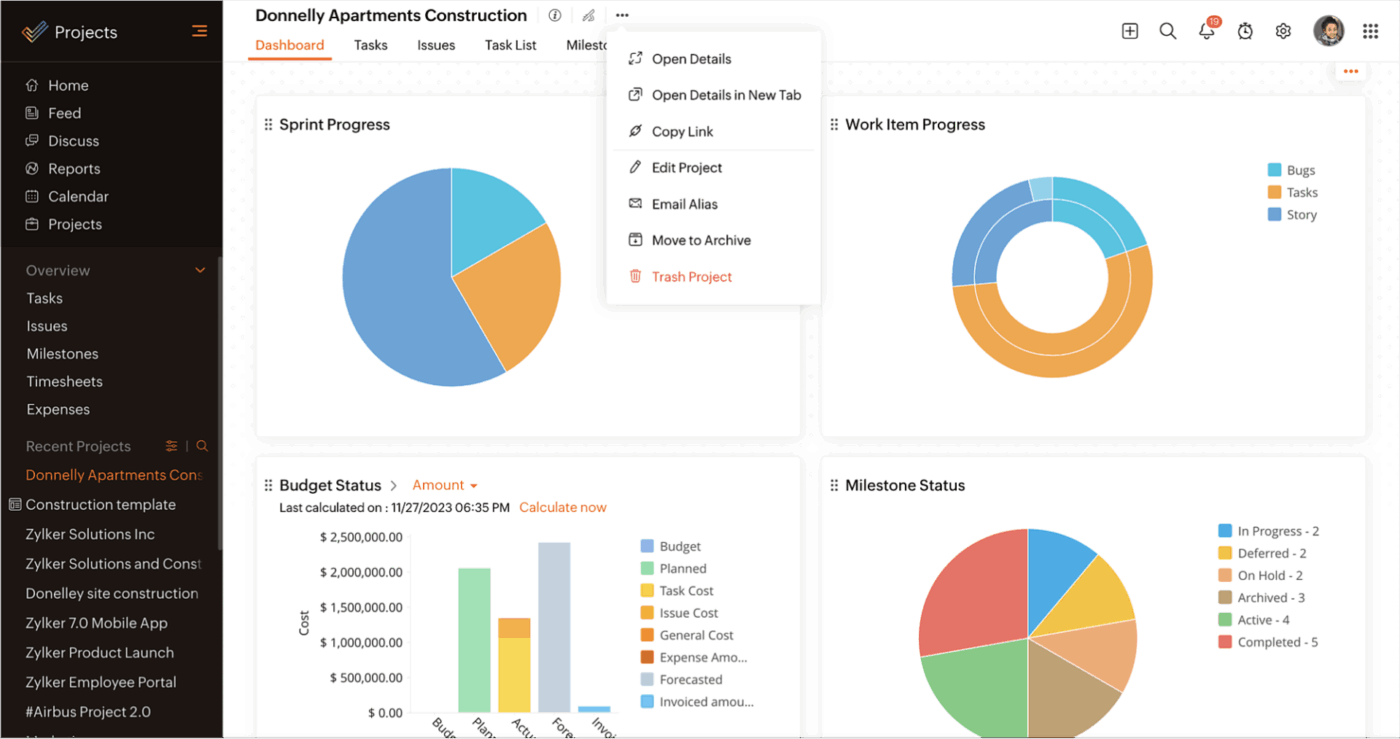
Volgens het rapport van Grammarly lopen Amerikaanse bedrijven jaarlijks 1,2 biljoen dollar mis door communicatiefouten. Een van de mogelijke redenen? Projectmanagement dat plaatsvindt buiten de belangrijkste communicatietool van uw team.
Zoho Projects is volledig geïntegreerd met Microsoft Teams om die kloof te dichten en gesprekken om te zetten in gestructureerde samenwerking. Het brengt takenlijsten, gantt-grafieken, mijlpalen en probleem bijhouden rechtstreeks naar de Teams-interface.
U kunt volledige projectweergaven als tabbladen binnen kanalen vastmaken, taken aanmaken vanuit chatberichten en de Zoho Projects-bot gebruiken om werk toe te wijzen, deadlines in te stellen en deliverables af te vinken.
Wanneer een team een blokkade meldt in het chatten, hoeft u deze niet naar een andere tool te kopiëren. Zet dat bericht om in een taak, wijs deze ter plekke toe en zie het onmiddellijk terug in uw project dashboard in Microsoft Teams.
De beste functies van Zoho Projects
- Automatiseer projectwerkstroom met Blueprint Editor door taak statussen te definiëren en trigger acties te activeren, zoals veld updates of e-mail meldingen.
- Ondersteunt projectportfoliobeheer via projectoverschrijdende Gantt-grafieken, portfolio-dashboards en integratie met Zoho Analytics voor diepgaandere rapportage.
- Trigger slimme automatiseringen met aangepaste functies, bijvoorbeeld om automatisch problemen opnieuw toe te wijzen, belanghebbenden via sms of e-mail op de hoogte te stellen, webhooks aan te roepen of complexe logica uit te voeren.
Limieten van Zoho Projects
- Alleen gebruikers die deel uitmaken van de Zoho Projects-portal hebben toegang tot projecttabbladen in Teams-kanalen.
Prijzen van Zoho Projects
- Gratis abonnement
- Aangepaste prijzen
Beoordelingen en recensies van Zoho Projects
- G2: 4,3/5 (meer dan 800 beoordelingen)
- Capterra: 4,5/5 (meer dan 800 beoordelingen)
Wat zeggen echte gebruikers over Zoho Projects?
Hier is een recensie van G2:
Zoho Projects is verrassend eenvoudig te gebruiken voor een volledig uitgeruste projectmanagement voor projecten. We konden snel aan de slag zonder ingewikkelde onboarding.
Zoho Projects is verrassend eenvoudig in gebruik voor een volledig uitgeruste projectmanagement voor projecten. We konden snel aan de slag zonder ingewikkelde onboarding.
🧠 Wist u dat? Henry L. Gantt, een Amerikaanse werktuigbouwkundig ingenieur en managementconsultant, vond in de jaren 1910 het Gantt-diagram uit om projectactiviteiten in de tijd visueel weer te geven.
11. Hive (het meest geschikt voor het stroomlijnen van projectmanagement)
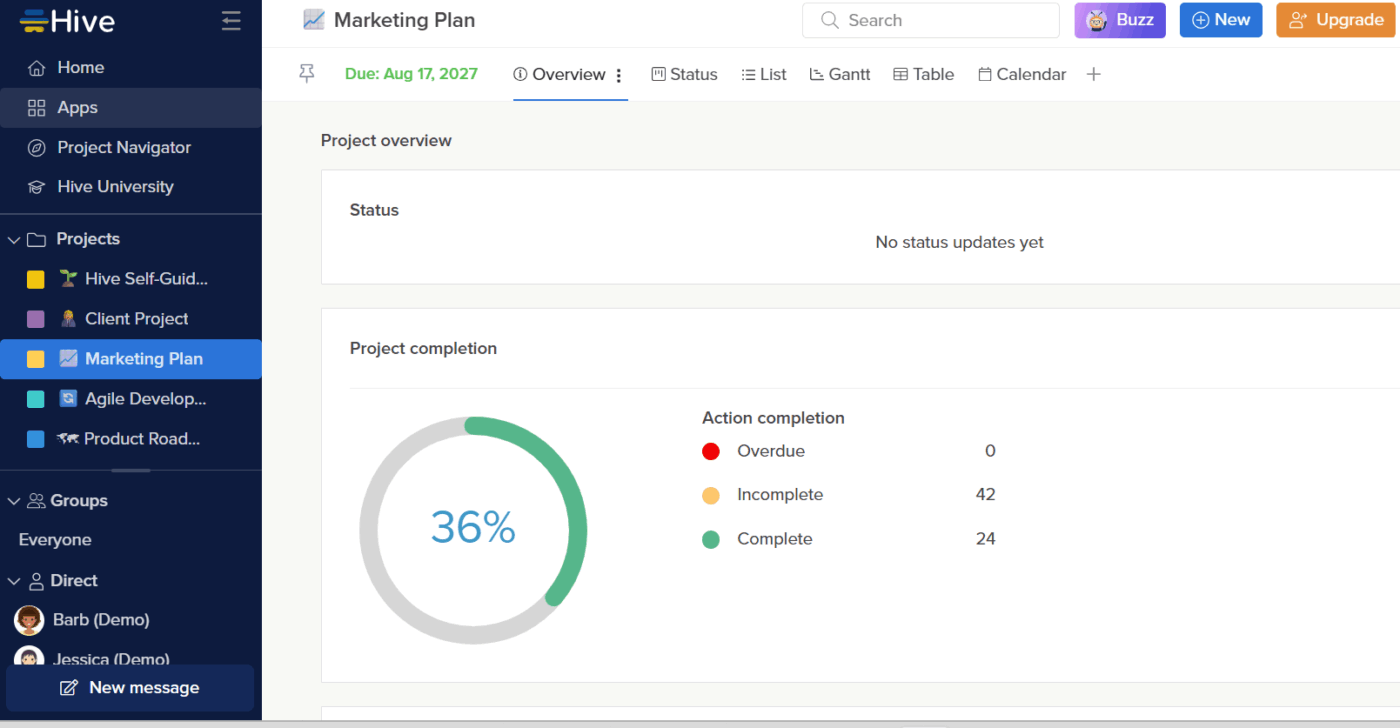
Als je projecten beheert, is het laatste wat je nodig hebt nog een tabblad om te controleren. Hive helpt teams bij het plannen en uitvoeren van werk met ingebouwde tools voor tijdsregistratie en werklastbeheer. De dashboards tonen live activiteiten in de werkruimte en je kunt filters en widgets aanpassen om je te concentreren op wat belangrijk is.
Door Hive te integreren, hebt u rechtstreeks vanuit MS Teams toegang tot alle functies van de Hive-app. U hebt ook toegang tot de projectwerkruimte vanuit de kanalen waar uw team samenwerkt.
Zet een project eenvoudig vast als tabblad om iedereen realtime toegang te geven tot taken, tijdlijnen en updates.
De beste functies van Hive
- Visualiseer uw projecten met behulp van acht verschillende projectweergaven.
- Voer team- en projectspecifieke zakelijke berichten uit met de ingebouwde berichtenfunctie van Hive.
- Centraliseer feedbackloops met behulp van aanpasbare aanvraagformulieren en goedkeuringswerkstroom, zodat u geen e-mailketens meer hoeft te volgen.
Limieten van Hive
- U kunt geen bestanden of media rechtstreeks aan taakkaarten toevoegen, alleen tekst.
Prijzen van Hive
- Free
- Starter: $ 1,50 per gebruiker/maand
- Teams: $ 5 per gebruiker/maand
- Enterprise: aangepaste prijzen
Hive-beoordelingen en recensies
- G2: 4,6/5 (meer dan 600 beoordelingen)
- Capterra: 4,4/5 (meer dan 200 beoordelingen)
Wat zeggen echte gebruikers over Hive?
Hier is een recensie van G2:
Hive helpt ons team echt om georganiseerd te blijven bij veel verschillende projecten. We zijn een groot team van ongeveer 21 mensen die op verschillende campussen werken. Hive zorgt ervoor dat we op synchronisatie staan en op tijd zijn, alsof we allemaal in hetzelfde kantoor zitten.
Hive helpt ons team echt om georganiseerd te blijven bij veel verschillende projecten. We zijn een groot team van ongeveer 21 mensen die op verschillende campussen werken. Hive zorgt ervoor dat we op elkaar zijn synchroniseerd en op tijd zijn, alsof we allemaal in hetzelfde kantoor zitten.
📚 Lees ook: Alternatieven voor Hive voor projectmanagement
Kies voor ClickUp en maak een einde aan werkversnippering
Communicatie is belangrijk, maar uitvoering maakt het verschil. Te vaak besteden teams uren aan het bespreken van actiepunten die nooit verder komen dan vergaderingen.
Als u op zoek bent naar projectmanagementsoftware die werkt waar uw team al communiceert, dan is de Microsoft Teams-integratie van ClickUp de beste keuze.
Het zet gesprekken om in traceerbare taken, zodat u berichten direct kunt omzetten in taken, werk kunt toewijzen en de voortgang kunt volgen.
U wilt dat uw projectmanagementteams de meest efficiënte versie van zichzelf zijn. En ClickUp maakt dat mogelijk met zijn reeks functies.
Meld u gratis aan bij ClickUp om aan de slag te gaan.